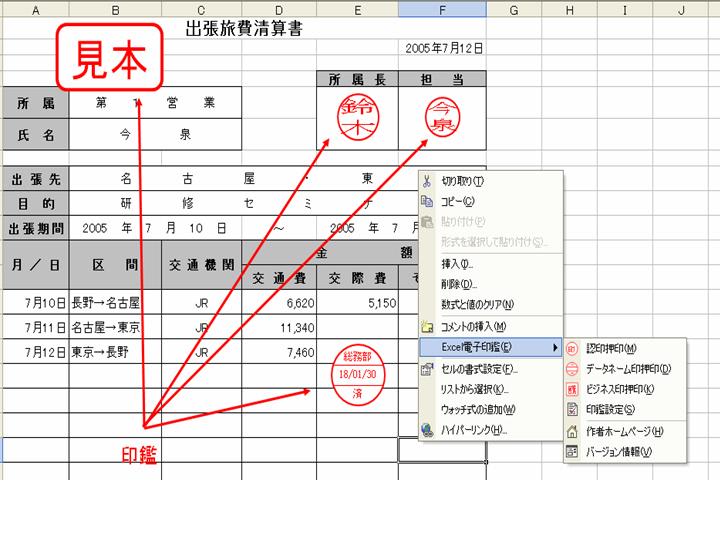1.アンケートフォームのラクチン入力法
ホームページ上でフォーム形式のアンケートや会員登録を入力するときに、ひとつの項目に入力後、次の窓に移動する時、「Tab」キーを押すと、次の項目に移動することができます。
キーボードから手を離さずに済むので、いちいち次の入力欄をマウスでクリックするより効率的です。
逆に入力後はEnterキーは絶対押さないでください。

2・ウインドウをダブルクリックで最大化する
ウインドウを最大化したいとき、普通はウインドウ右上にある「最大化」ボタン(四角いボタン)をクリックします。
ウインドウのタイトルバー(画面上部の、ファイル名などが書かれている青いバー部分)のどこかをダブルクリックする方法でも、同じことができます。
「最大化」ボタンは小さくてマウスポインタを合わせにくい、と感じている人はこの方法がラクかもしれません。
3.キーボードだけで画面を終わらせる
ソフトを終了するとき、ウインドウを閉じるとき、右上の「×」をクリックする代わりに、「Alt」と「F4」キーを同時に押してもOK。たくさん開いているウインドウを次々に閉じるときにも便利ですよ。特に、H系の画面がどんどん開いてとまらない時に有効ですよ。
ホームページ上でフォーム形式のアンケートや会員登録を入力するときに、ひとつの項目に入力後、次の窓に移動する時、「Tab」キーを押すと、次の項目に移動することができます。
キーボードから手を離さずに済むので、いちいち次の入力欄をマウスでクリックするより効率的です。
逆に入力後はEnterキーは絶対押さないでください。

2・ウインドウをダブルクリックで最大化する
ウインドウを最大化したいとき、普通はウインドウ右上にある「最大化」ボタン(四角いボタン)をクリックします。
ウインドウのタイトルバー(画面上部の、ファイル名などが書かれている青いバー部分)のどこかをダブルクリックする方法でも、同じことができます。
「最大化」ボタンは小さくてマウスポインタを合わせにくい、と感じている人はこの方法がラクかもしれません。

3.キーボードだけで画面を終わらせる
ソフトを終了するとき、ウインドウを閉じるとき、右上の「×」をクリックする代わりに、「Alt」と「F4」キーを同時に押してもOK。たくさん開いているウインドウを次々に閉じるときにも便利ですよ。特に、H系の画面がどんどん開いてとまらない時に有効ですよ。